Cuando se intenta desinstalar Fitbit Mac, puede experimentar dificultades como durante el proceso, cómo comenzar la eliminación o cómo saber que el proceso ya ha terminado. A medida que avanza en la guía a continuación, le enseñará cómo realizar el procedimiento utilizando dos métodos diferentes según lo que prefiera. Puedes hacerlo de forma manual o automática.
Aunque tenga confianza en el uso de software especializado, todos los usuarios deben ser conscientes de la importancia de eliminar los archivos remanentes, ya que es una parte de una aplicación que a menudo se descuida y provoca errores en su dispositivo. Tenga en cuenta que sea cual sea el método que utilice, asegúrese de tener la archivos eliminados junto con la eliminación de la aplicación no deseada.
Contenido: Parte 1. ¿Qué es Fitbit Mac?Parte 2. Cómo desinstalar Fitbit manualmenteParte 3. Cómo desinstalar Fitbit a través de PowerMyMacParte 4. Conclusión
Parte 1. ¿Qué es Fitbit Mac?
La aplicación Fitbit proporciona una función personalizada que te permite tener un mejor conocimiento de tus métricas y progreso, así como información para ayudarte a alcanzar tus objetivos. Comuníquese con amigos, inicie desafíos de ejercicios, vea artículos educativos, obtenga asesoramiento profesional y cuente su historia con una comunidad alentadora utilizando la aplicación Fitbit.
Los Fitbits se dividen en dos categorías: relojes y rastreadores. Los rastreadores se enfocan principalmente en el ejercicio y el seguimiento, pero un Fitbit Smartwatch tiene capacidades similares a las de un teléfono inteligente. Algunos Fitbits también pueden medir su frecuencia cardíaca, ciclo menstrual y sueño para obtener una visión mucho más completa de su salud general, según el modelo que elija.
Si estás tener problemas con bastante frecuencia con Fitbit, a menudo daría lugar a la decisión de eliminar la aplicación. Problemas como errores de sincronización, no recibir notificaciones, no cargar, no actualizar correctamente, etc., son comunes. Si desea desinstalar Fitbit Mac, puede continuar leyendo la guía a continuación.
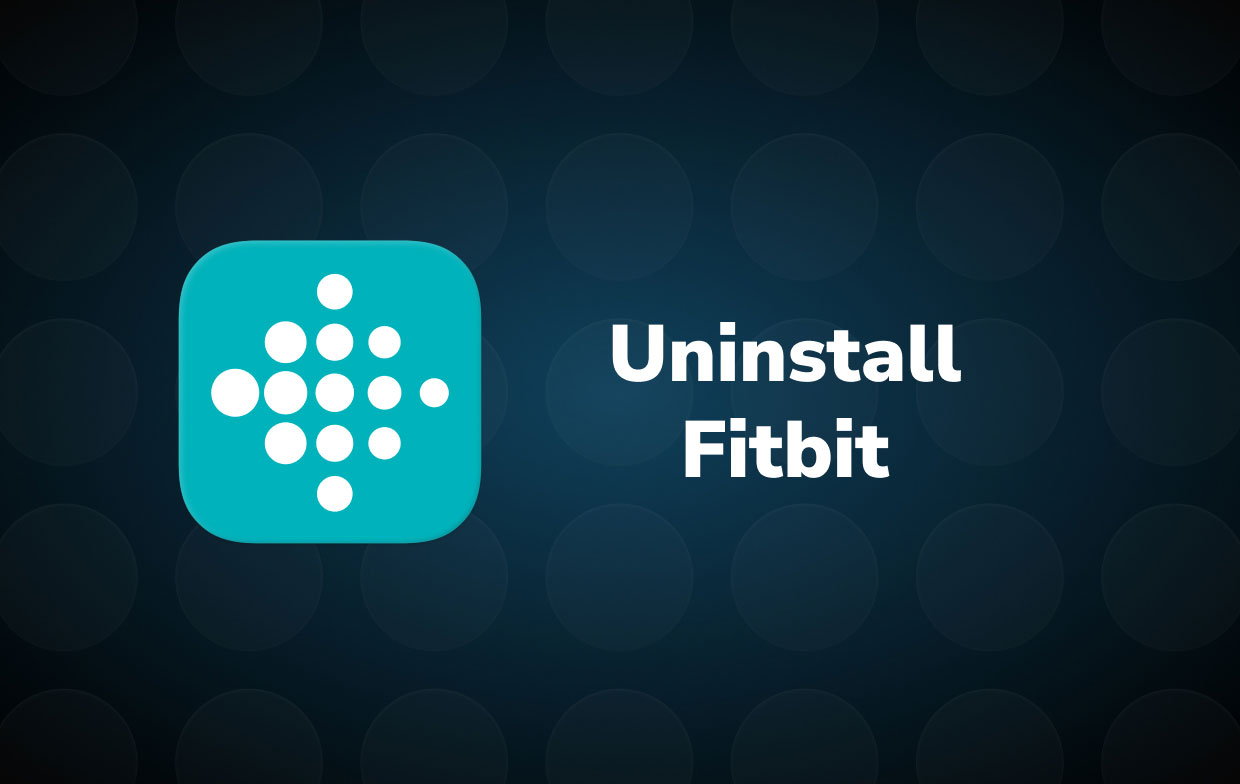
Parte 2. Cómo desinstalar Fitbit manualmente
Tendrá que trabajar un poco más para encontrar y eliminar los paquetes y los datos relacionados, como los archivos de preferencias, los archivos de soporte y los archivos de caché, para garantizar una eliminación total y completa. Si es un usuario experto o sabe más que un principiante, es posible que pueda desinstalar la aplicación manualmente. Aunque elija usar la forma más compleja, no necesitará instalar una aplicación que pueda ocupar espacio en su disco duro. En cambio, puede hacerlo por su cuenta y eliminar la aplicación y sus archivos de servicio individualmente. Aquí se explica cómo usar la técnica manual para desinstalar Fitbit Mac por completo.
Fitbit Connect se puede desinstalar mediante los procedimientos que se describen a continuación:
- Vaya al menú Finder y seleccione Ir -> Utilidades desde allí.
- Haga doble clic en el símbolo del Monitor de actividad para abrirlo.
- Busque las entradas para Fitbit Connect, GalileoRelaunchHelper, GalileoDaemonHelper, GalileoDaemonHelper y Fitbit Connect Menubar Helper en el panel principal del Monitor de actividad, elíjalas y seleccione Salir del proceso.
- Regrese al Finder y vaya al menú del Finder, luego elija Ir -> Aplicaciones. Localice el símbolo de Fitbit Connect y haga clic en Mover a la papelera en el menú contextual. Si se necesitan los detalles de inicio de sesión de un usuario, escríbalos.
- Luego, al seleccionar Finder's Go, mantenga presionado el botón de opción. Elija Biblioteca. Busque y arrastre las carpetas con los nombres que se enumeran a continuación a la Papelera.
- com.fitbit.GalileoMenubar (en la carpeta Cachés)
- com.fitbit.GalileoClient (en la carpeta Cachés)
- com.fitbit.GalileoClient.plist (en la carpeta Preferencias)
- FitbitConfiguration.plist (en la carpeta Preferencias)
- com.fitbit.GalileoMenubar.plist (en la carpeta Preferencias)
- Para eliminar los siguientes archivos/carpetas de Fitbit Connect en la Terminal, use el comando "rm".
- Conectar Fitbit
- com.fitbit.galileod.plist
- galileo_config.xml
- Reinicie Mac OS X.
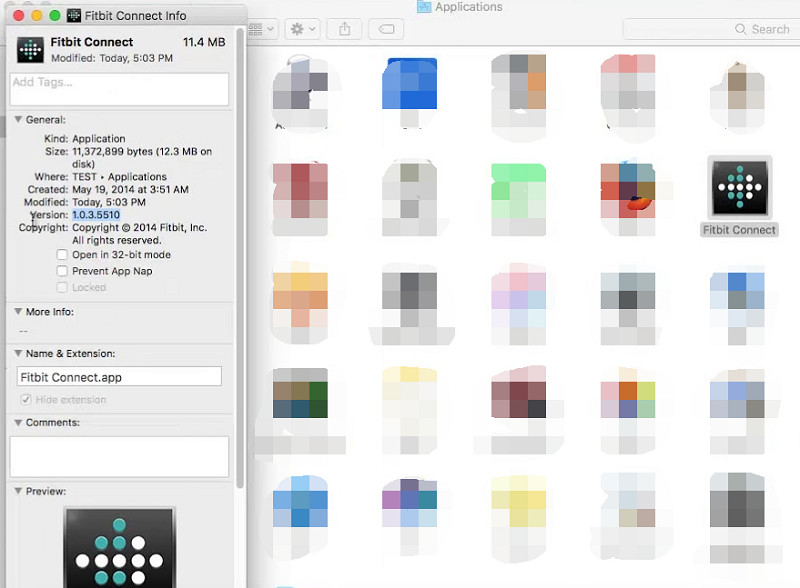
Parte 3. Cómo desinstalar Fitbit a través de PowerMyMac
Algunos usuarios han informado que la desinstalación manual del programa en Mac lleva mucho tiempo y es difícil de ejecutar para los usuarios novatos. Si experimenta la misma sensación, usar un software de desinstalación profesional para desinstalar Fitbit Mac es la mejor respuesta. Un ejemplo es el PowerMyMac aplicación Este software tiene una función de desinstalación que lo ayuda a eliminar cualquier aplicación no deseada de su dispositivo. Para saber cómo usar el desinstalador de PowerMyMac, siga estos sencillos pasos:
- Salga del software Fitbit, así como de cualquier otro programa que esté actualmente activo en su Mac.
- Primero debe descargar e instalar PowerMyMac antes de poder usarlo. El software ofrece una descripción general del rendimiento de su sistema cuando lo ejecuta por primera vez.
- Ejecute un escaneo una vez que haya hecho clic en la herramienta de desinstalación. Permita suficiente tiempo para que se complete el procedimiento de escaneo. Vuelva a escanear todos los programas si es realmente necesario.
- Después de escanear todas las aplicaciones instaladas en Mac, aparecerá una lista de programas en el lado derecho. Para encontrarlo rápidamente, escriba el nombre de la aplicación Fitbit, o cualquier otro software no deseado, en el cuadro de búsqueda. Cuando elige una aplicación, los documentos y archivos asociados con ella aparecerán en el lado derecho.
- Seleccione todos los archivos que desea eliminar. Para concluir la eliminación, verifíquelo todo dos veces y luego seleccione Limpiar en la opción desplegable. Espera a que aparezca la ventana emergente "Limpieza completada". Reinicie su Mac para completar el proceso.

Parte 4. Conclusión
Este artículo tenía instrucciones detalladas sobre cómo desinstalar Fitbit Mac. De dos maneras diferentes, puede desinstalar la aplicación de forma manual o automática. La búsqueda manual de restos de programas en las carpetas del sistema requiere algo de esfuerzo y conocimiento. También es más difícil de realizar para los nuevos usuarios. Alternativamente, se puede usar otro método para realmente hacer la tarea. Los novatos de Mac deben usar un desinstalador confiable (como el desinstalador de PowerMyMac) para ayudarlos a desinstalar Fitbit o cualquier aplicación no deseada.
Si insiste en eliminar los restos de Fitbit Mac por su cuenta, proceda con precaución para evitar eliminar accidentalmente otras aplicaciones o archivos del sistema. Dado que puede causar errores con la aplicación o el dispositivo en sí, uno debe tener mucho cuidado con lo que ha eliminado y lo que ha resaltado para eliminar. Sin embargo, cualquiera de los dos métodos aún se puede usar para desinstalar Fitbit por completo si sigue cada paso de la guía.



